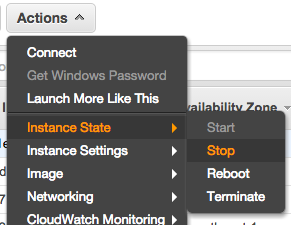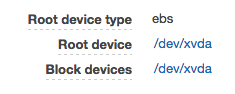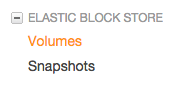容量を増やす
1. インスタンスを停止させる
[Actions]から[Stop]を選択。
2. スナップショットを作成する
拡張するボリュームのスナップショットを作成する。
EBSのIDを確認
さきほどストップさせたインスタンスの詳細から、EBSのIDを確認する。青文字/dev/xvdaをクリックすると、EBSIDが確認できる。
スナップショットの作成
左側メニューのVolumesをクリック。
[Volume ID]がさきほど確認したEBSのIDと同じものにチェックを入れる。
[Actions]から[Create Snapshot]を選択。適当にNameとDescriptionを入れてCreate。
3. スナップショットから新しいボリュームを作成する
左側メニューのSnapshotsをクリック。
作成したスナップショットのステータスが [pending]から[completed] に変わるのを待つ。変わったらスナップショットを選択し、[Actions]から[Create Volume] をクリックする。
ボリュームタイプと容量のサイズを選んで、Create。
※ボリュームタイプについてはこちら参照(http://docs.aws.amazon.com/ja_jp/AWSEC2/latest/UserGuide/EBSVolumeTypes.html)
4. 古いボリュームをデタッチして新しいボリュームをアタッチする。
古いボリュームを右クリックし、[Detach Volume]を選択する。
新しいボリュームを右クリックし、[Attach Volume]を選択する。
6. インスタンスを再起動する。
左側メニューから[Instances]をクリックして、該当インスタンスを選択。[Start]をクリックして起動する。
以上。
(おまけ)容量の確認
以下のコマンドで容量確認。
$ df -h